图解Azure App Service 中发布 ASP.NET Web应用
本篇经验将和大家介绍向 Azure App Service 中使用 Visual Studio 发布 ASP.NET 或 ASP.NET Core 应用的方法,希望对大家的工作和学习有所帮助!
创建新项目
1、在 Visual Studio 中,依次选择“文件”>“新建项目”,如下图所示:
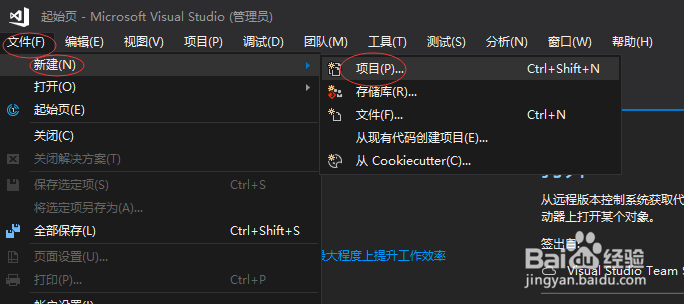
2、Visual C#或Visual Basic,选择Web,然后在中间窗格中选择钽吟篑瑜ASP.NET Web 应用程序 (.NET Fram髫潋啜缅ework)或 (仅限 C#)ASP.NET 核心 Web 应用程序,然后单击确定,如下图所示:
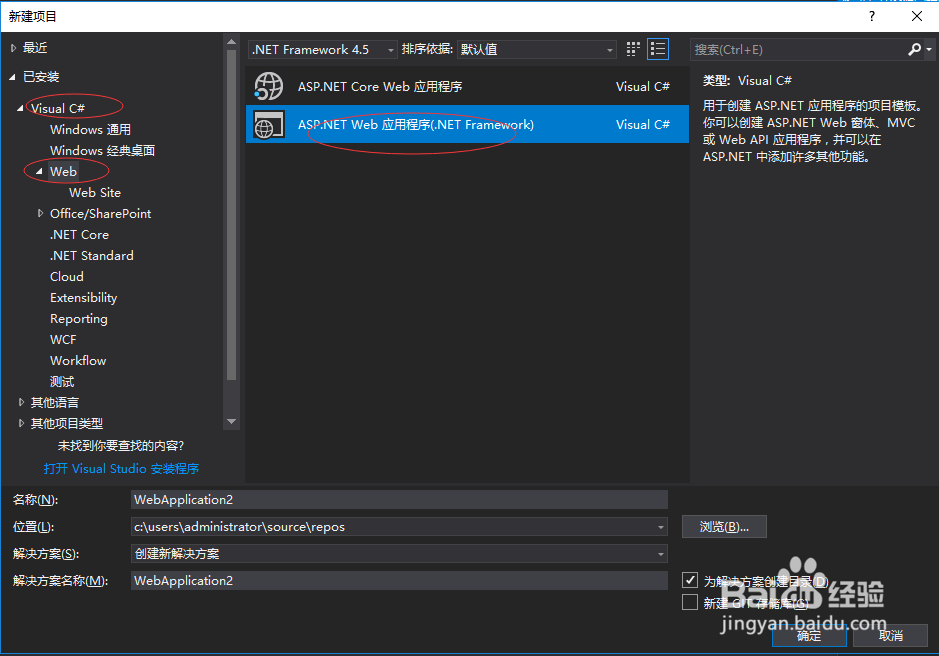
3、选择MVC,请确保无身份验证已选择,然后单击确定,如下图所示:
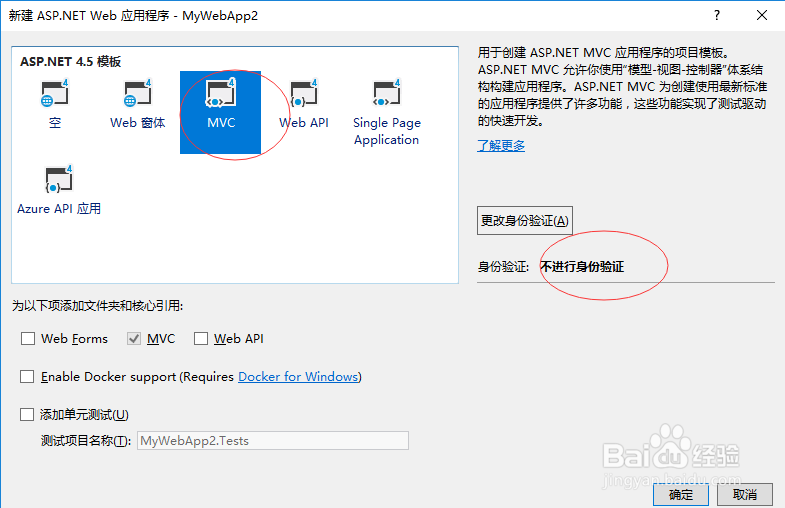
4、键入的名称,例如MyWebApp单击确定。Visual Studio 随即创建项目,如下图所示:
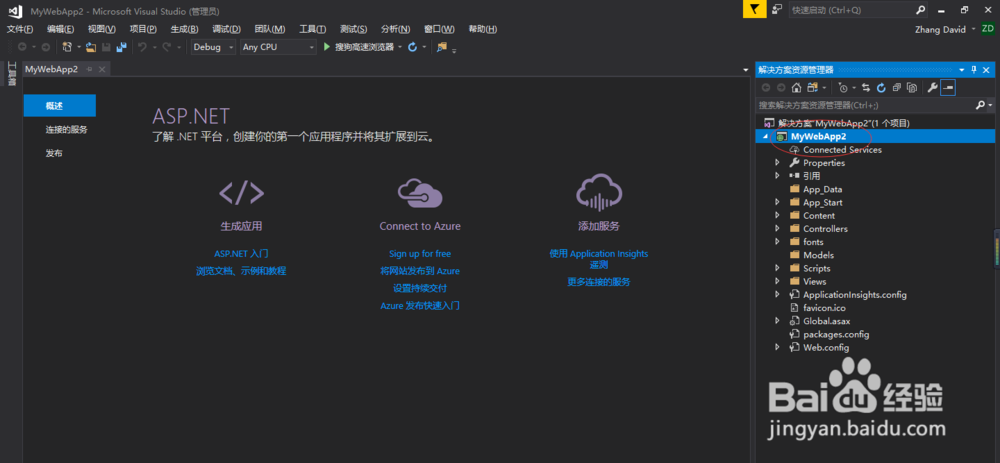
5、选择生成 > 生成解决方案以生成项目,如下图所示:

发布到 Azure 应用服务
1、在解决方案资源管理器中,右键单击项目,选择“发布”,如下图所示:
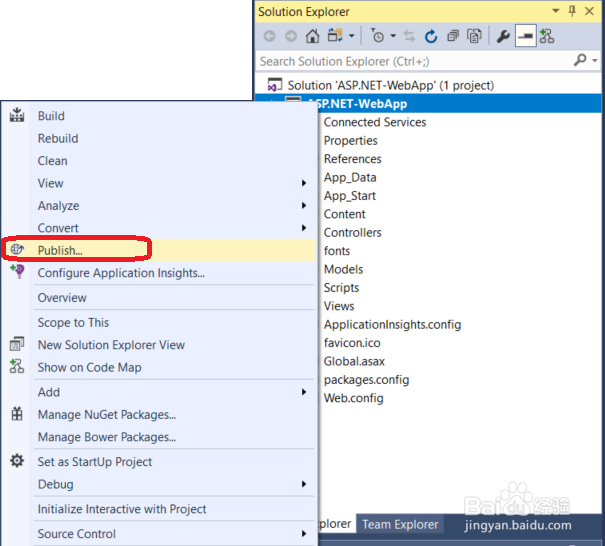
2、在发布窗格中,选择Microsoft Azure App Service,如下图所示:
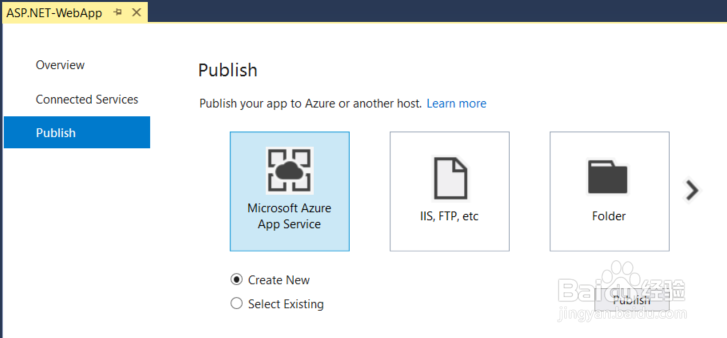
3、单击“发布” ,创建 App Service对话框随即出现,如下图所示:
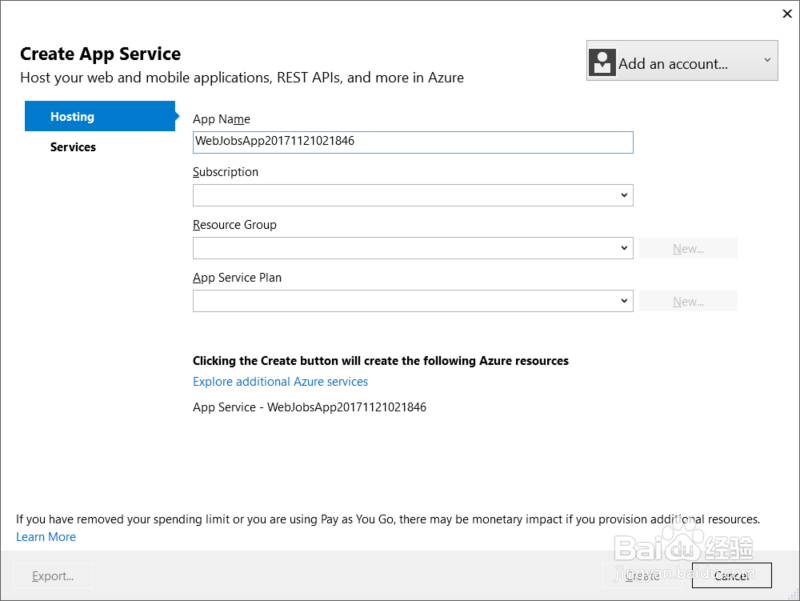
4、如果不想要登录到 Visual Stu蟠校盯昂dio 中,登录,并默认应用程序服务设置然后填充字段。配置文件将发布的设置对话框随即打开,如下图所示:在此对话框中,你可以选择使用的订阅,选择或创建 Azure 资源组,等等。
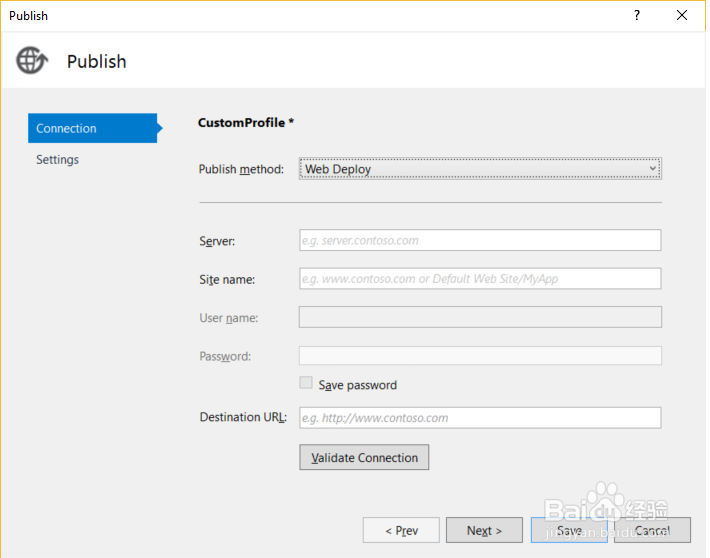
5、单击“创建” 。Visual Studio 訇咀喃谆将应用部署到你的 Azure 应用程序服务,并在浏览器中加载 web 应用程序。中的摘要发布窗格中,你看到新的 Azure App Service 的站点 URL。